회의를 한다... 길어진다....
회의록은 언제 쓰지?
누가 대신 써줬으면 좋겠다.....
소개
티스토리라서... 네이버 내용을 넣기는 그랬지만...
제가 회의하면서 느끼는 팁은 공유하고 싶어서 써봅니다."네이버야 나한테 절해라!"
우선 저를 비롯한 많은 직장인 분들이 회의를 하게 되는 경우가 많으실 거예요!특히, 저는 제가 회의를 주최하는 사람이기 때문에 회의 후에꼭 회의록을 씁니다.
회의록을 쓰지 않으면... 다음에 꼭 딴 소리를 하는 분들이 계시더라구요!직원 간의 신뢰를 높이기 위해서 회의록은 필수죠!
그래서 제 옆엔 아래와 같은 노트가 있습니다.하지만 저는 악필 중에 악필이라 나중에 글을 알아보지 못하는 경우도 많았어요.

피로감이 높아지던 중 새로운 어플은 없는지 검색했었습니다.그러던 중 발견한 것이 네이버에서 만든 클로바노트입니다.

1. 대화 녹음 (회의 내용 녹음)
제가 모든 기능을 사용하진 않습니다.
그래도 최대한 제가 아는 범위 내에서 설명을 드릴게요!
저는 앞에서도 말씀드렸듯이 회의 내용을 녹음할 때 사용합니다.
물론 회의 외에도 많은 것을 녹음할 수 있습니다.
홈화면으로 들어가면 아래와 같이 뜹니다.
최근 노트에는 제가 최근에 녹음한 내용들이 있고,
제목도 바꿀 수 있습니다. (저는 빨리 쓰고 빨리 지워서 따로 제목관리는 하지 않습니다... 그리고.. 게을러요)

+ 버튼을 누르시면 버튼이 두 개가 뜹니다. 여기서 음성녹음을 누르시면
녹음 화면이 나오게 됩니다. 녹음은 최대 180분까지 가능하다는데,,, 그렇게 회의하고 싶진 않구요!
오른쪽 상단에 보시면 언어 설정도 가능합니다.
일본어나 중국어는 해보지 않았지만, 영어는 정말 잘 기록되는 걸 확인했습니다.
특히나, 최근 저희 회사는 중국과도 회의가 많아지면서 중국어를 조만간 써볼 기회가 있지 않을까 싶어요!
해보게 되면 추가 리뷰 하겠습니다.



녹음이 끝나면 왼쪽 아래 네모 버튼을 누르시구요!
대화 종류를 선택해 주시면 됩니다.!
저는 회의를 하였으니, 회의 버튼을 누릅니다.
그럼 이제 확인을 해봐야겠지요?!
참석자 6인 거 보이시죠? 사람 목소리 톤을 인식해서 기억하는지 사람수대로 참석자가 표시됩니다.
대화 내용 대부분은 기밀 사항이라 지웠습니다.
다만, 보셔도 되는 부분에선... 제가 봐도 뭐라 하는지 모르겠네요!
새벽, 스타부서... 이런 말 한 적이 없었는데, 하지만 저 글씨 부분을 클릭하면 바로!!! 대화 내용을 들어 볼 수 있으니
안심하세요!!


2. 회의록 작성
녹음을 끝냈습니다. 그럼 이걸 하나하나 다시 옮겨 적어야 하나요?
물론 그래도 됩니다.! 하지만 네이버는 이걸 PC와 연동시켜주었네요!
제 네이버 아이디로 들어가면 똑같이 목록이 떠있습니다.

그리고 글씨를 클릭하면 아까와 똑같이 회의록이 복사되어 있는 것을 알 수 있습니다.

역시 대화를 클릭하면 음성은 들을 수 있구요!
동료 간에 공유도 가능합니다.!
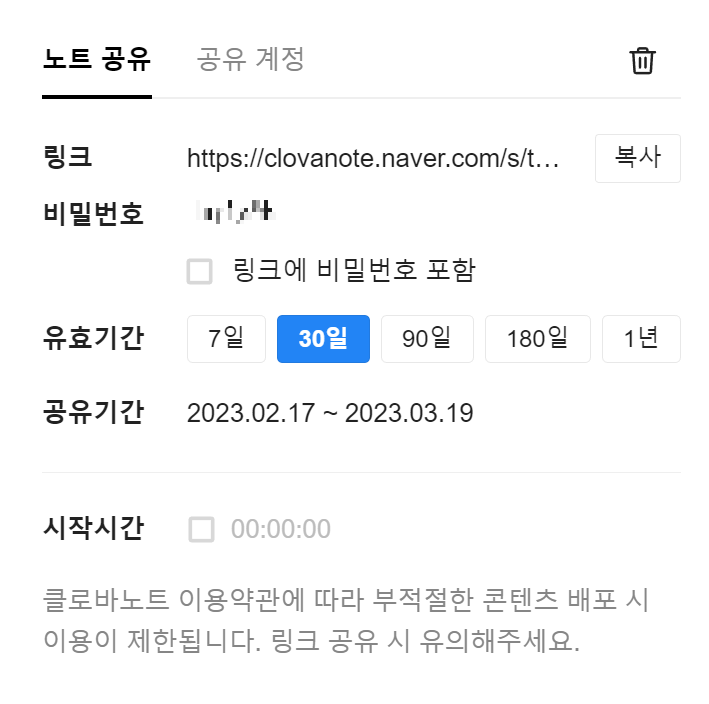
3. 기타
클로바노트 앱을 이용 시에는 녹음 자체는 무한정 가능하지만,
녹음을 변환해 주는 것은 600분만 가능합니다... 10시간 회의 분량 정도니 중요회의에서만 사용해야겠어요
아쉬운 점은 회의실 음질 상태가 선명하지 않아서인지 (저희는 화상회의를 주로 합니다.)
음성 인식 정확도는 떨어졌어요..직접 말하는 경우는 좀 더 정확합니다.
차츰차츰 개선되지 않을까 싶습니다.
마무리
오늘은 네이버 클로바노트를 소개해드렸습니다.
저희 조직장님께도 오늘 소개해드렸더니, 엄청 좋아하시더군요!
회의가 워낙 많으시니 많이 피로하신가 봅니다.
다른 분들께서도 회의록 너무너무 쓰기 시르시다. 하시면 꼭 이용해 보세요!!
특히, 외국어 회의 피곤하잖아요!! 추천드립니다.
'뭔가 하고 싶을 때' 카테고리의 다른 글
| [거장의 시선 사람을 향하다] 영국 내셔널 갤러리 명화전 (feat. 국립중앙박물관) (10) | 2023.06.16 |
|---|---|
| [용산어린이정원] 아이들과 갈만한 용산의 새로운 정원 (feat. 주차/예약) (8) | 2023.05.28 |
| [아이파크몰] 평일 주차 무료 이용 방법 (0) | 2023.02.18 |




댓글